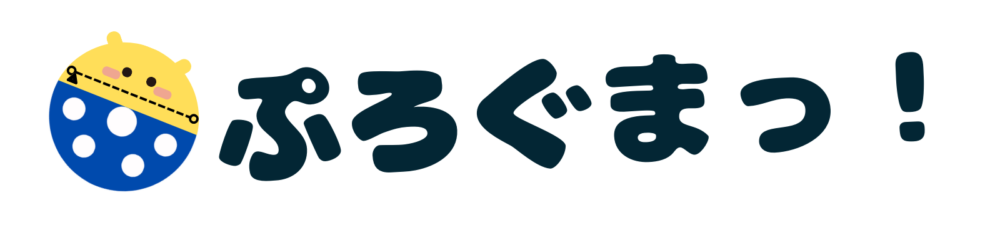タイマーの役割
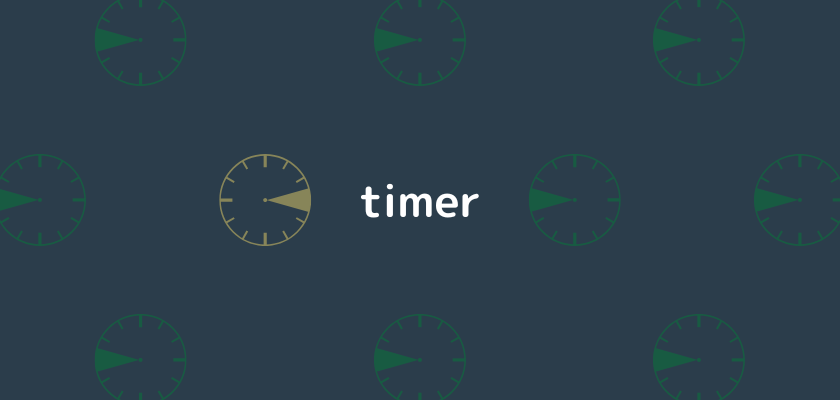
タイマーは、時間を管理するために使われますが、活用方法はさまざまです。
時間が減少していくカウントダウン方式のタイマーもあれば、時間が加算されていくカウントアップ方式のタイマーもあります。
Scratchでも、次のようなプロジェクトではタイマー機能がよく利用されています。
- ゲーム
- 動画
- 高度なタイマー
具体的な内容とタイマーが果たす役割について見ていきましょう。
ゲーム制作におけるタイマーの役割
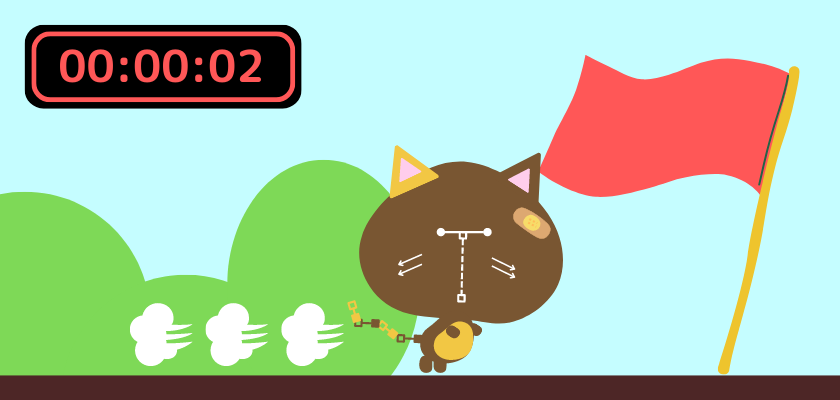
ゲーム制作において、タイマーは非常に重要な機能です。
タイマーを使用することで、ゲーム内の時間経過や一定期間ごとの処理の実行、残り時間の表示などが可能になります。
これらの機能を活用することで、ゲームの難易度を調整したり、ゲームに面白みを加えることができるでしょう。
動画作品におけるタイマーの役割

動画作品では、「再生時間を表示する演出」や動画開始までの「カウントダウン」にタイマーを利用します。
高度なタイマーの例
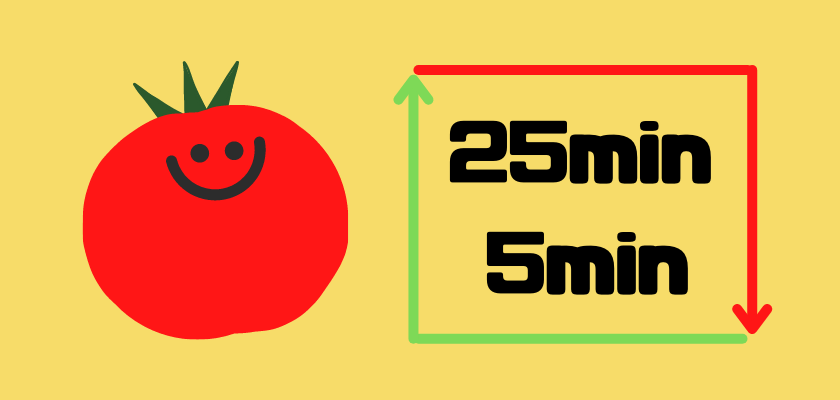
高度なタイマーとは、次のようなに「複雑な機能を持たせたタイマー(時間を管理する機能)」を指します。
- ストップウォッチ機能
- 時間制限機能
- ポモドーロタイマー機能(複数の特定時間を繰り返す)
スクラッチでの時間管理
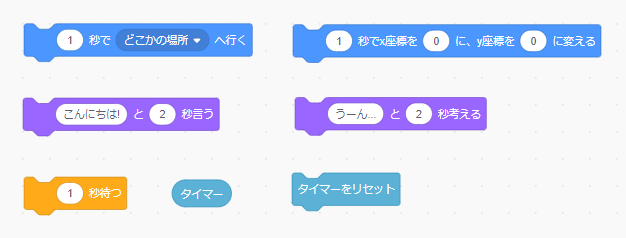
Scratch3.0において、時間に関係するブロックは次の通りいくつかあります。
- 【動き】「()秒で()へ行く」
- 【動き】「()秒でX座標を()に、y座標を()に変える」
- 【見た目】「()と()秒言う」
- 【見た目】「()と()秒考える」
- 【制御】「()秒待つ」
- 【調べる】「タイマー」
- 【調べる】「タイマーをリセット」
「スプライト毎の特定の動き」等、ちょっとした動きを制御する場合は、上記のどれを使って時間を管理しても良いでしょう。
「プロジェクト全体の動き」や「複数のスプライトの動き」を制御する場合は、【調べる】「タイマー」ブロックを使って時間を管理します。
今回の記事では【調べる】「タイマー」ブロックを使って時間管理する方法を見ていきます。
スクラッチのタイマー機能の使い方
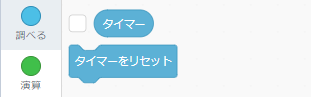
スクラッチでは、【調べる】「タイマー」ブロックで時間を計測する機能が提供されています。
特徴は次の通りです。
- Scratchが内部で管理しているタイマー値を使える
- 画面を読み込んだ時に、0がセットされる
- 画面を読み込んだ時に、時間を測定を開始する
- 現実の時間経過に合わせて数字(秒数)が増える
- 数字はミリ秒(0.001秒)単位まで管理できる
実際に使ってみましょう。
タイマーを表示する
【調べる】「タイマー」ブロックをチェックすると、ステージ上にタイマーが表示されます。
タイマーの位置はマウスで移動できますので、作品に合わせて位置を調整してください。
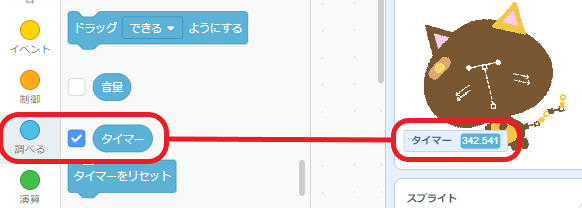
タイマーは、プロジェクトを画面を読み込んだ時から計測を開始しています。
ゲームでのステージごとの時間管理や時間を計測する場合は、次のように「タイマーをリセット」ブロックを使ってタイマーの値を0に戻す必要があります。
タイマーをリセットする
プロジェクトを表示している間、タイマーはずっと動き続けています。
そのため、タイマーを利用するときは最初に値をリセット(0に戻す)する必要があります。
【調べる】「タイマーをリセットする」ブロックを使用してください。
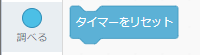
「タイマーをリセットする」ブロックを利用した後は、タイマーはすぐに計測を始めます。
タイマーを利用する
【調べる】「タイマー」ブロックはミリ秒まで計測されています。秒やそれ以外の表示で表したい場合は加工する必要があります。
タイマーは変数に入れて利用できます。
変数に入れた時点ではミリ秒(少数点第3位)まで管理できますが、スクリプトを実行すると少数点第2位までに丸められますので注意しましょう。
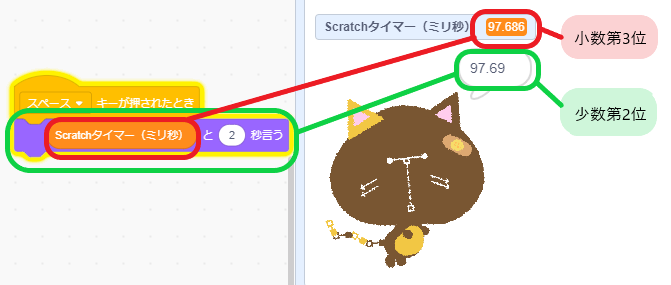
「”変数”って何?」という方は、「【スクラッチでプログラミング】「変数」機能をマスター!理解するとハマらない」もチェックしてください。
タイマー機能の精度を理解する
Scratchが提供している「タイマー」ブロックを使わず、タイマー機能を自作することもできます。
しかし、タイマーの精度が異なりますので、できるだけ「タイマー」ブロックを利用する方が良いでしょう。
一般的な自作タイマーの作り方と合わせて、精度にどれくらいの差があるのか比較してみましょう。
変数を使った自作タイマーの作り方
【調べる】「タイマー」ブロックを使わずに時間を計測する方法もあります。
特定の処理を繰り返し実行するための「繰り返し」ブロックと、「1秒待つ」というブロックを使用すると、1秒ごとにカウントするタイマーを作ることができます。
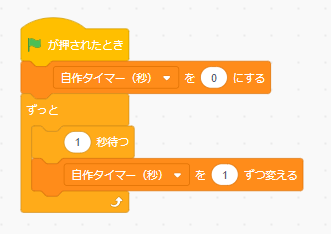
タイマー機能の精度比較
Scratchが提供しているタイマーと自作タイマーを10分間計測してみたところ、計測結果は次の通りでした。
| 計測時間(秒) | Scratchタイマー(秒) | 自作タイマー(秒) | 差(秒) |
|---|---|---|---|
| 10 | 10 | 10 | 0 |
| 30 | 30 | 29 | 1 |
| 60 | 60 | 58 | 2 |
| 300 | 300 | 293 | 7 |
| 600 | 600 | 587 | 13 |
1分後には2秒、10分後には13秒もの差が出ます。
時間管理を正確に行いたい場合は、Scratchが提供しているタイマーブロックを使いましょう。
ストップウォッチ(カウントアップタイマー)の作り方
次のプロジェクトは、Scratchのタイマーブロックを利用して作ったストップウォッチ(カウントアップタイマー)です。指定した時間を計測します。